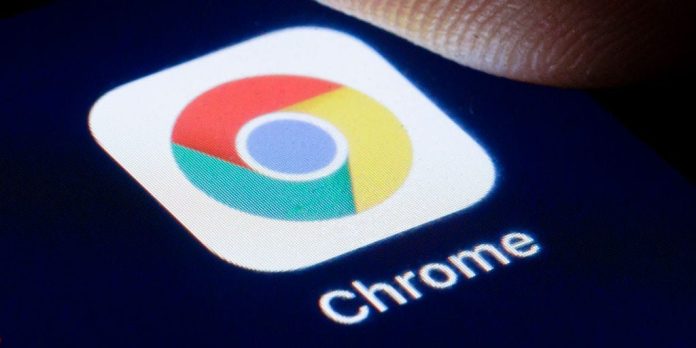Ci sono diversi motivi per cui potresti voler bloccare un sito web su Google Chrome, come migliorare la tua produttività durante l’orario di lavoro o impedire ai bambini di accedere a contenuti espliciti.
In questo articolo, ti spiegheremo come bloccare i siti Web su Chrome per desktop, Android e iPhone.
Come bloccare i siti Web su Chrome su desktop
1. Vai alla pagina dell’estensione BlockSite nel Chrome Web Store.
2. Fai clic su Aggiungi a Chrome , quindi fai clic su Aggiungi estensione nel popup per confermare.
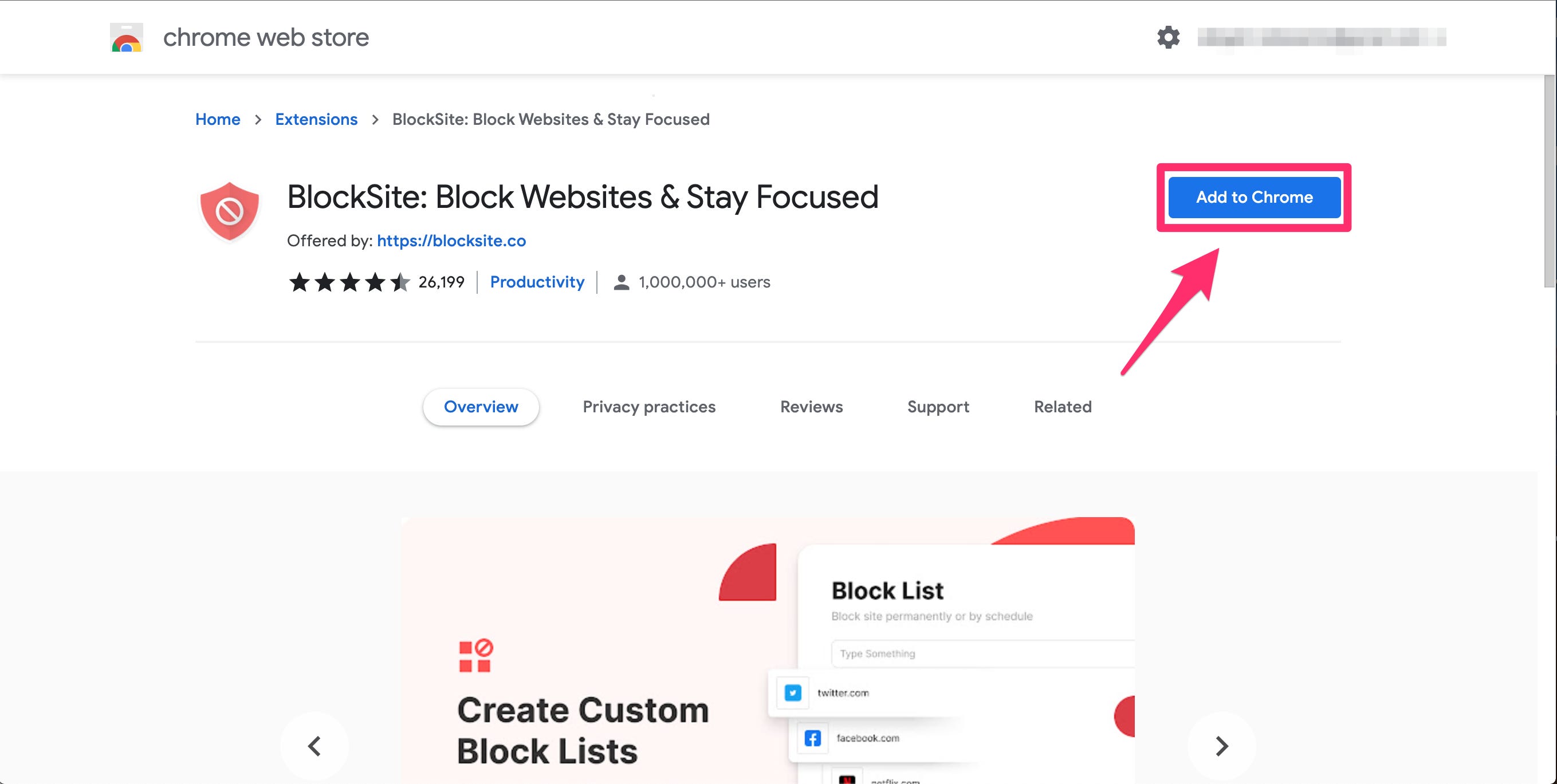
3. Una volta installato, BlockSite aprirà automaticamente una nuova scheda in Chrome. Fare clic su Accetto per accettare i termini e iniziare a utilizzare l’estensione.
4. Fai clic sull’icona BlockSite nelle tue estensioni (situata a destra della barra di ricerca), quindi sull’icona a forma di ingranaggio per accedere alle impostazioni. Se non vedi l’icona, fai clic sull’icona Estensioni , quindi fai clic sul segnaposto accanto a BlockSite.
5. Per bloccare un sito Web, vai alla scheda Blocca siti. Inserisci l’URL nella barra vuota, quindi fai clic su Aggiungi elemento .
6. Fare clic sul pulsante Pianificazione per impostare una pianificazione di blocco.
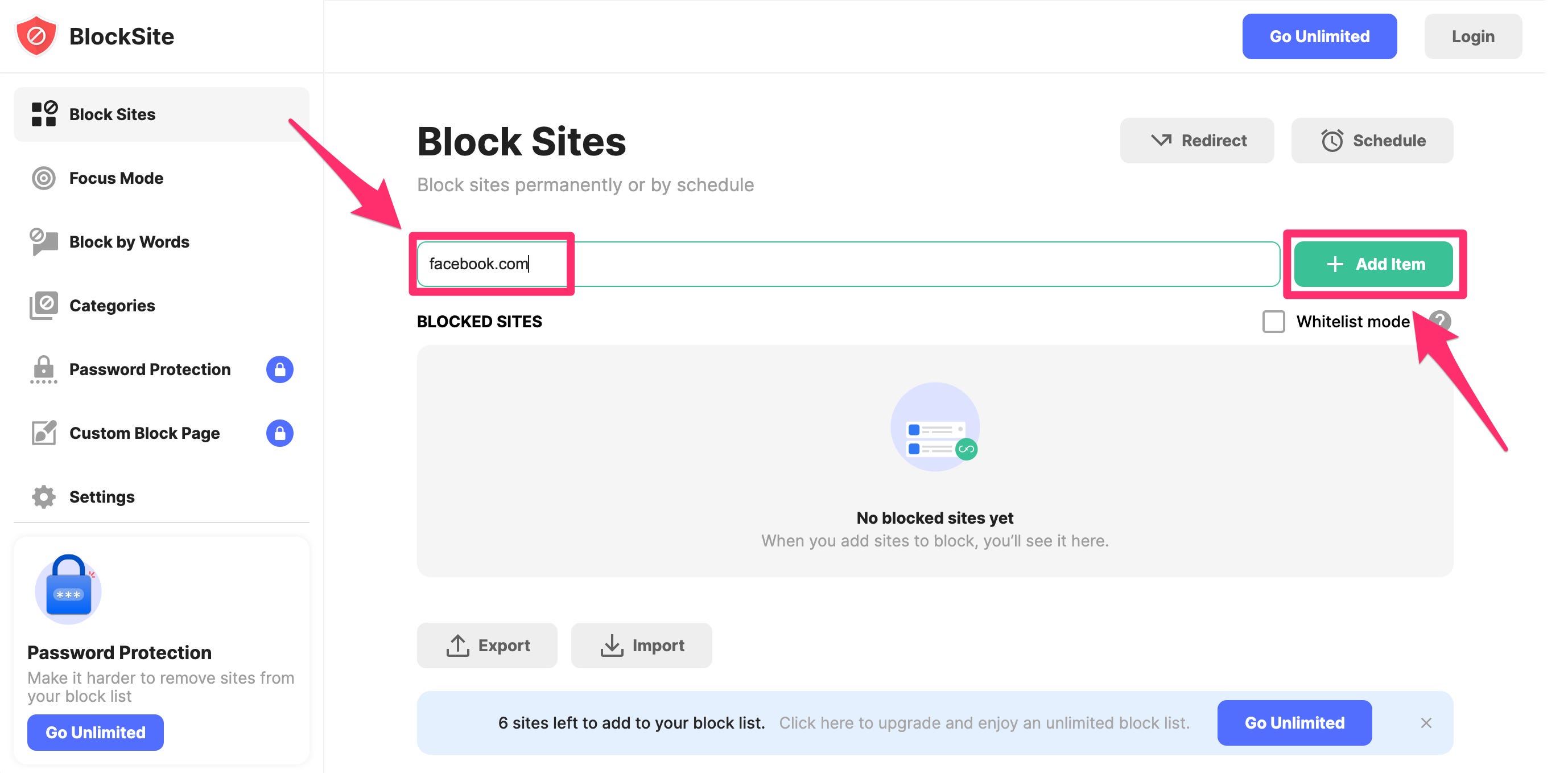
7. Per rimuovere un sito Web dall’elenco di blocco, fare clic sull’icona del cestino a destra dell’URL.
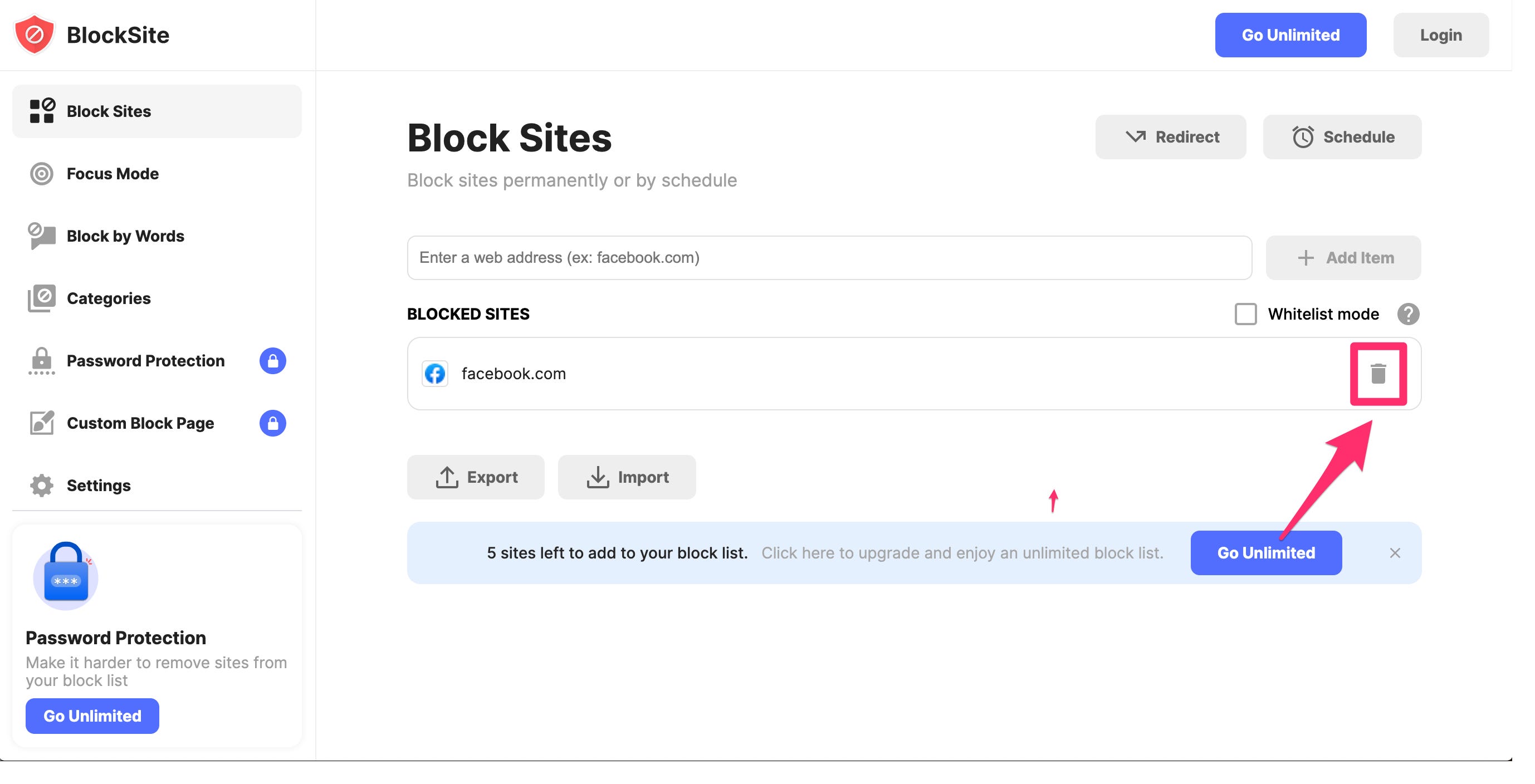
Come bloccare i siti Web su Chrome sull’app mobile per iPhone
1. Apri l’ app Impostazioni .
2. Tocca Tempo di utilizzo , quindi Restrizioni contenuti e privacy .
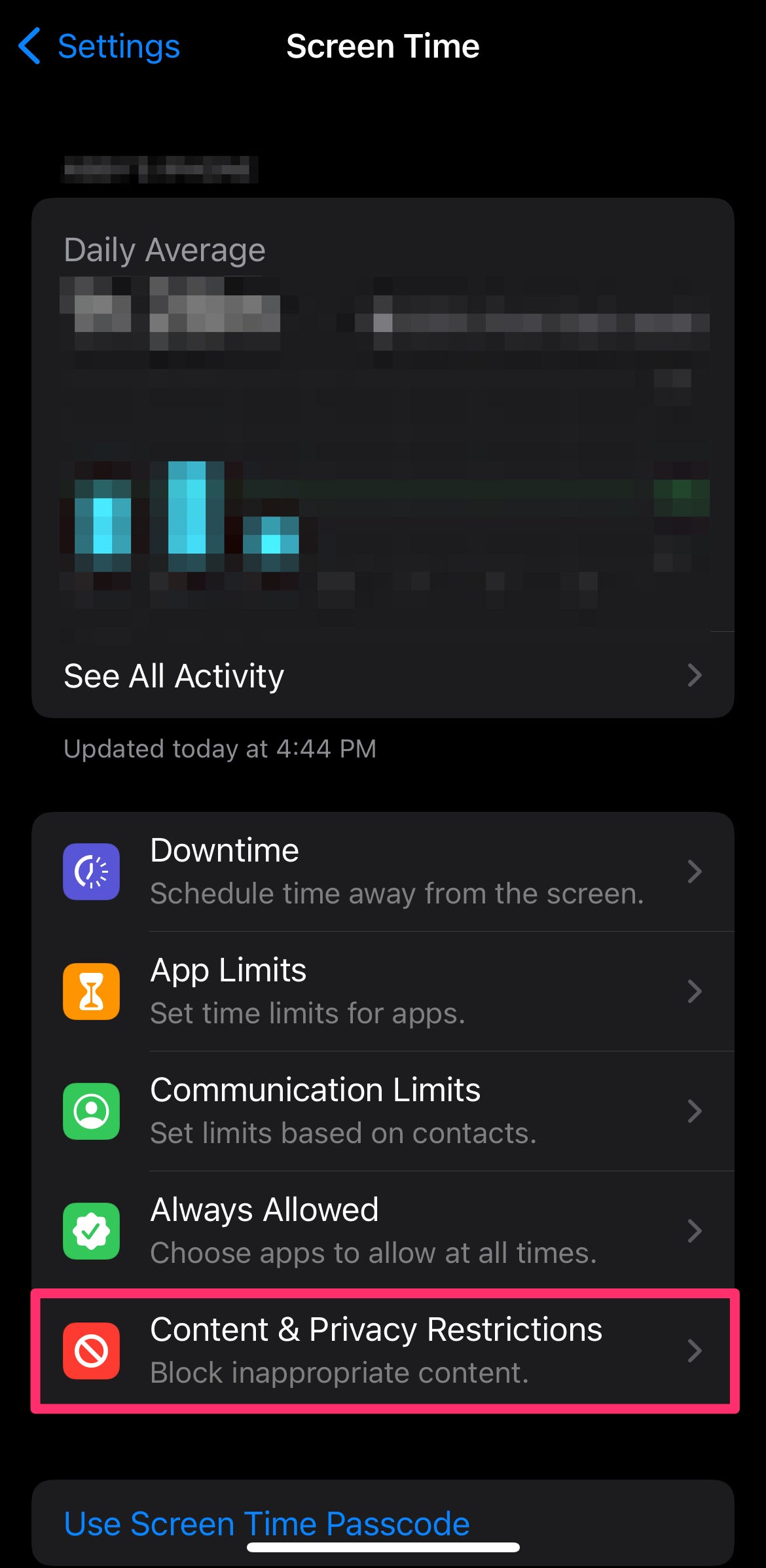
3. Tocca Restrizioni contenuto , quindi Contenuto Web .
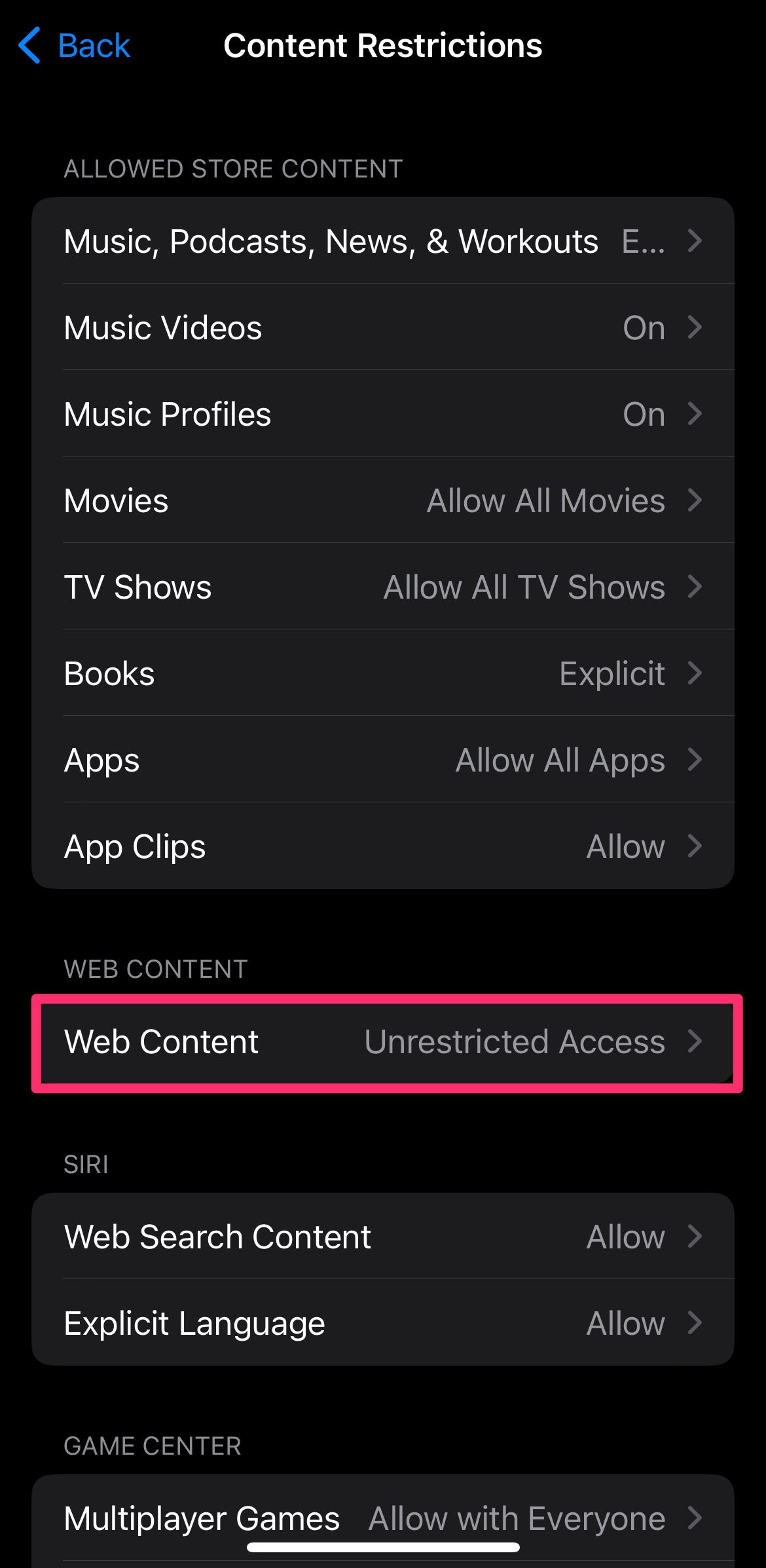
4. Tocca Limita siti Web per adulti .
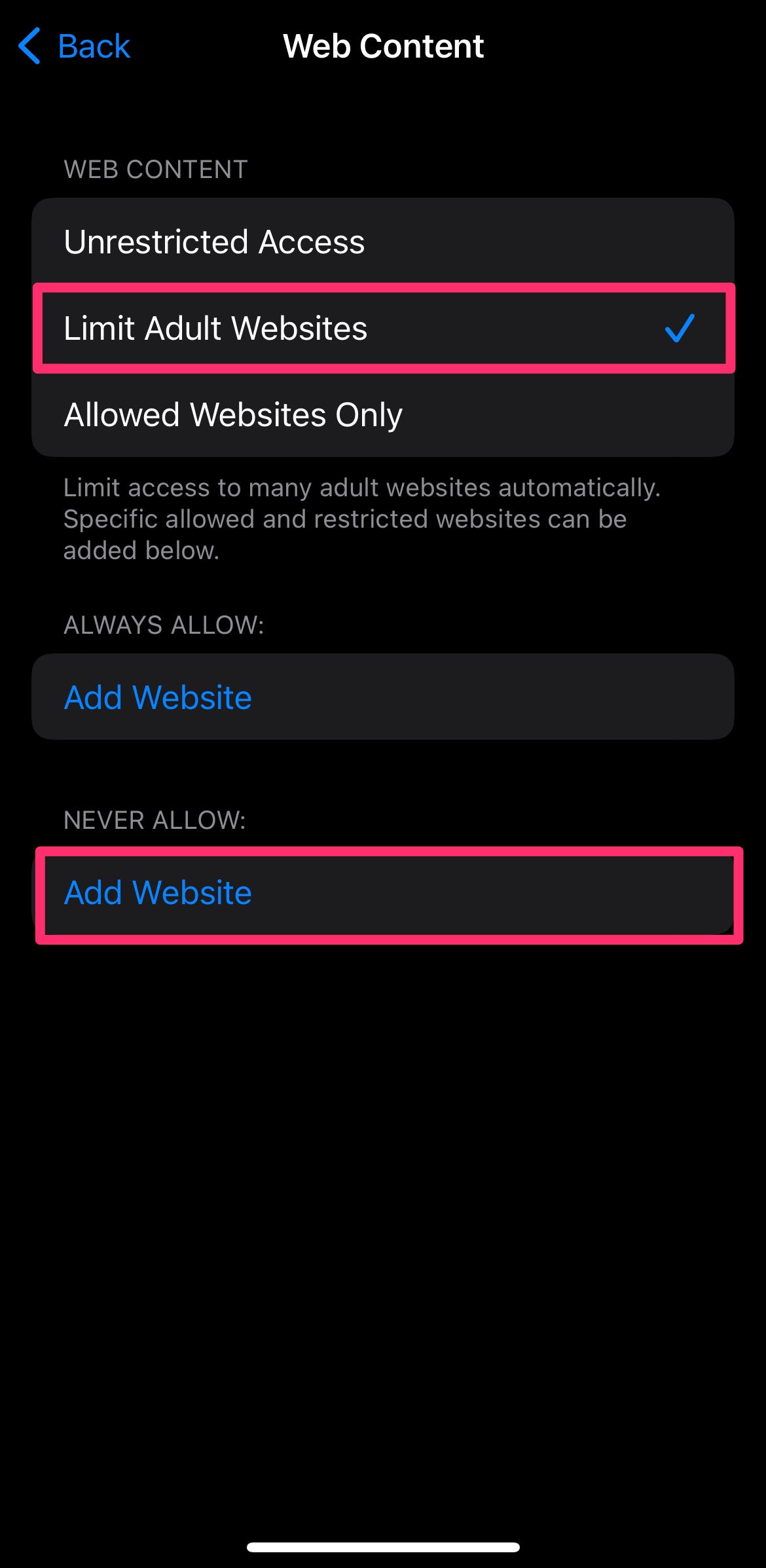
5. Nella sezione Non consentire mai , tocca Aggiungi sito web .
6. Per bloccare un sito Web, digita l’URL, quindi tocca Fine .
Come bloccare i siti Web su Chrome sull’app mobile per Android
1. Vai al Google Play Store . Scarica l’ app BlockSite .
2. Una volta scaricato, apri l’app. Segui le istruzioni sullo schermo per consentire a BlockSite di accedere alle tue impostazioni sulla privacy.
3. Per bloccare un sito Web, fare clic sul segno più (+) e cercare il sito Web. Tocca per selezionare il sito Web, quindi tocca Fine